Gerenciar ocorrências no Power Pages
O uso de ocorrências varia de acordo com o seu tipo de organização. Geralmente, as ocorrências são usadas para rastrear e resolver diferentes tipos de problemas de clientes. Quando as ocorrências surgem por meio de um site, os usuários podem criar ou até mesmo fazer comentários nas próprias ocorrências, ignorando a necessidade de falar diretamente com pessoas na sua organização. Os usuários também podem revisar e atualizar qualquer uma das informações fornecidas no registro da ocorrência, esteja a ocorrência aberta ou fechada.
Os formulários exibidos no site do Power Pages para criar e atualizar os casos podem ser personalizados permitindo que você controle quais campos ficam visíveis para o usuário.
Criar ocorrências
Entre no site do Power Pages e selecione Suporte.
Uma lista de ocorrências registradas por você é exibida.
Para criar uma nova ocorrência, selecione Abrir uma Nova Ocorrência.
Insira os detalhes necessários no formulário.
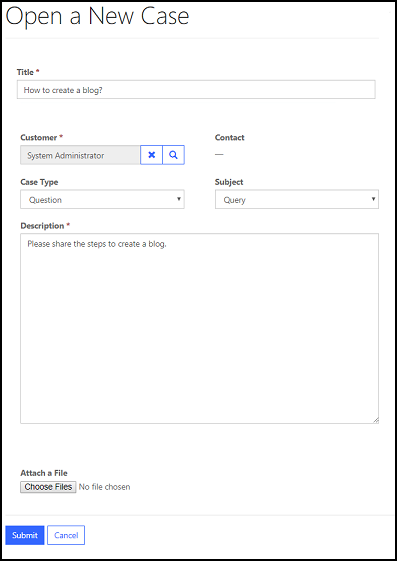
Selecione Enviar.
Por padrão, o erro a seguir será exibido se você escolher um contato que não pertence à conta selecionada ao criar um caso:
O contato especificado não pertence à conta selecionada como cliente. Especifique um contato que pertença à conta selecionada e tente novamente.
Você pode personalizar esse erro padrão adicionando um Snippet de Conteúdo com o Nome como casos/contato não relacionado e Valor como seu texto de mensagem de erro personalizado.
Adicionar anotações de ocorrências
As anotações de ocorrências são breves itens de informações adicionadas a um registro de ocorrência. Uma anotação de ocorrência pode ser visualizada por todos os usuários que tenham acesso ao registro da ocorrência. Os clientes do site do Power Pages podem usar as anotações para enviar comentários ou ideias, ou para compartilhar informações com a equipe de suporte que está trabalhando no caso.
Os clientes podem adicionar facilmente anotações de casos e, em seguida, selecionar Atualizar para incluir essas informações no registro do caso. Opcionalmente, essas anotações podem incluir anexos, informações úteis para resolver a ocorrência em questão.
Observação
Quaisquer anotações do caso inseridas por um usuário do Microsoft Dynamics CRM diretamente através do registro do Microsoft Dynamics CRM somente serão exibidas em um cliente do portal da Web, se a palavra-chave *WEB* estiver em algum lugar no corpo da anotação do caso.
Fechar ou cancelar uma ocorrência
Um cliente pode fechar uma ocorrência diretamente do site Ao editar uma ocorrência, o cliente pode selecionar os botões Fechar Ocorrência ou Cancelar Ocorrência. O sistema solicitará ao cliente que confirme a ação para a operação selecionada. O cliente poderá então selecionar Sim para confirmar o fechamento ou o cancelamento da ocorrência. Essa ação fechará automaticamente todas as atividades abertas que estiverem vinculadas ao registro da ocorrência.

Um cliente do portal da Web também pode reabrir um caso fechado se sentir que seu problema não foi processado adequadamente.
Desvio de ocorrência
O desvio de ocorrência consiste em uma pesquisa obrigatória pela qual os usuários devem passar antes que possam criar uma nova ocorrência. Primeiramente o usuário digita uma descrição do problema na caixa de pesquisa e clica no botão de pesquisa. Uma lista de resultados é exibida. A lista de resultados também é exibida quando um usuário insere o título da ocorrência ao criar uma nova ocorrência.
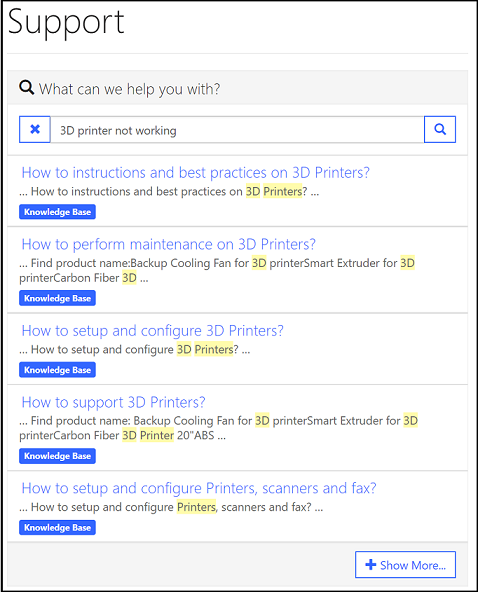
Essa lista inclui (pode ser configurada): postagens de blog, conteúdo da Web (páginas da Web), threads de fórum, problemas e ocorrências resolvidas. Observe que somente os campos publicamente visíveis de uma ocorrência resolvida são visíveis para o público. Naturalmente, o usuário poderá ignorar a leitura dos resultados da pesquisa se desejar, mas essa pesquisa incentiva-o a utilizar recursos de conhecimento existentes antes de recorrer ao suporte direto.
Desativar o desvio de ocorrência
Para desativar o desvio de ocorrência, você deve criar uma configuração de site chamada HelpDesk/CaseDeflection/Enabled e definir o valor como falso.